
2階の自分の部屋だけWiFiが繋がりにくくて、Web会議中に切断されることもあり困っている。
自分の部屋でも、快適にWiFiを使える方法があるなら知りたい。
本記事では、このようなお悩みを解決します。
この記事を書いた人
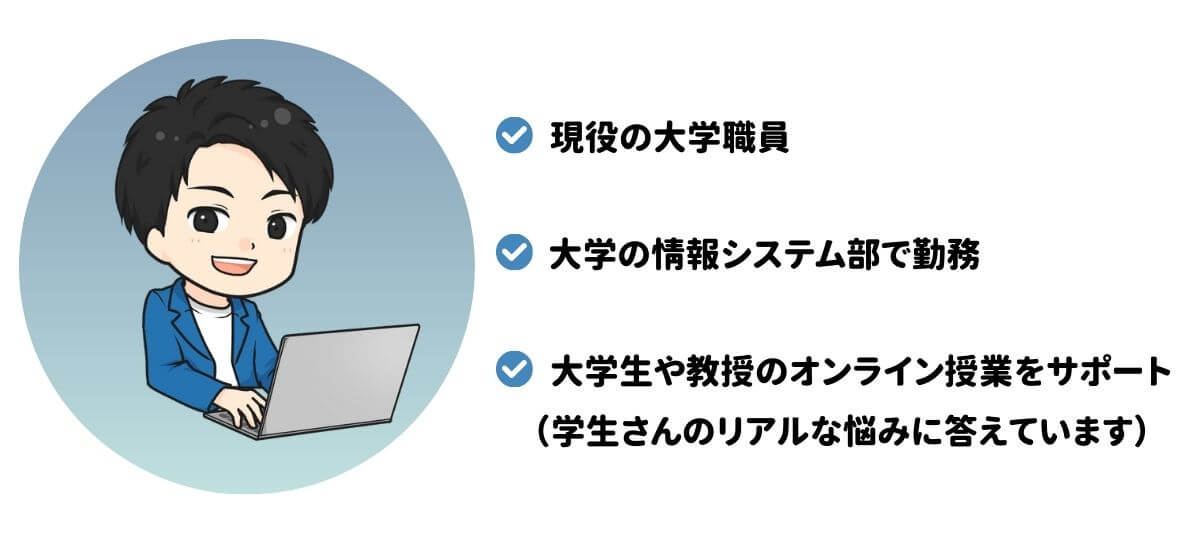
本記事の結論
- 部屋のWiFiが繋がりにくい時の対処法がわかる。
- 中継機の選び方やオススメの中継器を把握できる。
それでは本題に入りましょう。
目次
なぜ自分の部屋にWiFiの電波が届きにくいのか?
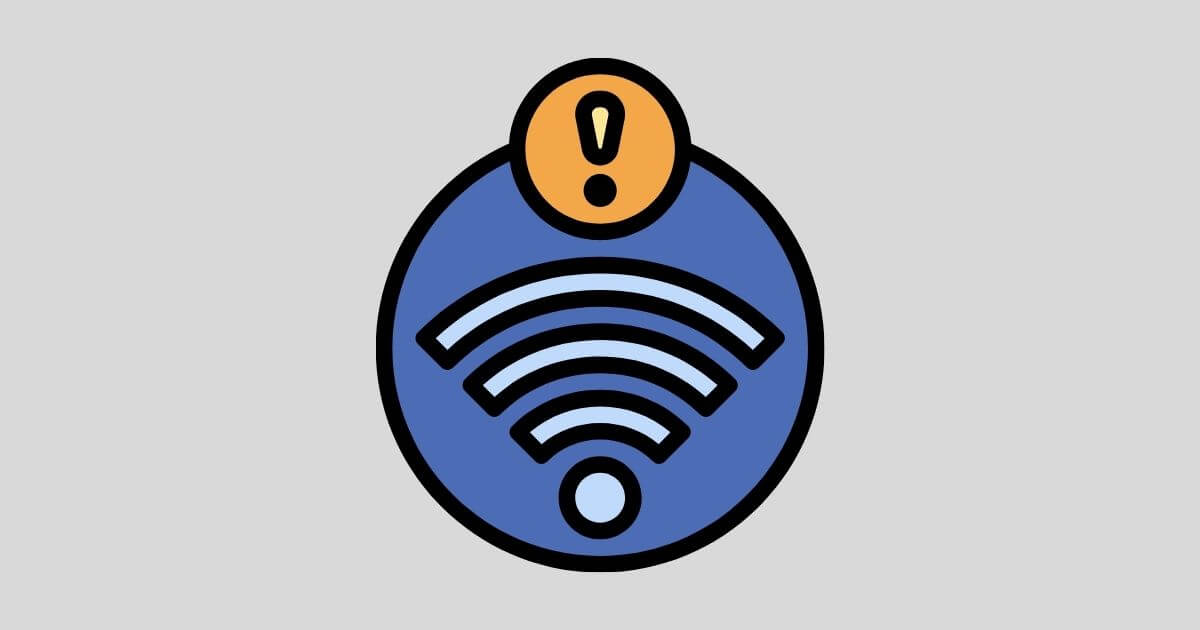
WiFiの電波は障害物があると届きにくくなります。特に、水、鉄筋コンクリート、金属は電波が届きにくいです。
そのため、自宅の1階リビングにWiFiルーターを設置しても「2階の部屋には電波が届きづらい」なんてことが起きます。
自分の部屋だけ電波が届きづらいといった時には、WiFiルーターの設置場所を変更してみましょう。
WiFiルーターの設置場所
- 家の中心
- 障害物が少ない場所
- 高い場所

中継機とは?
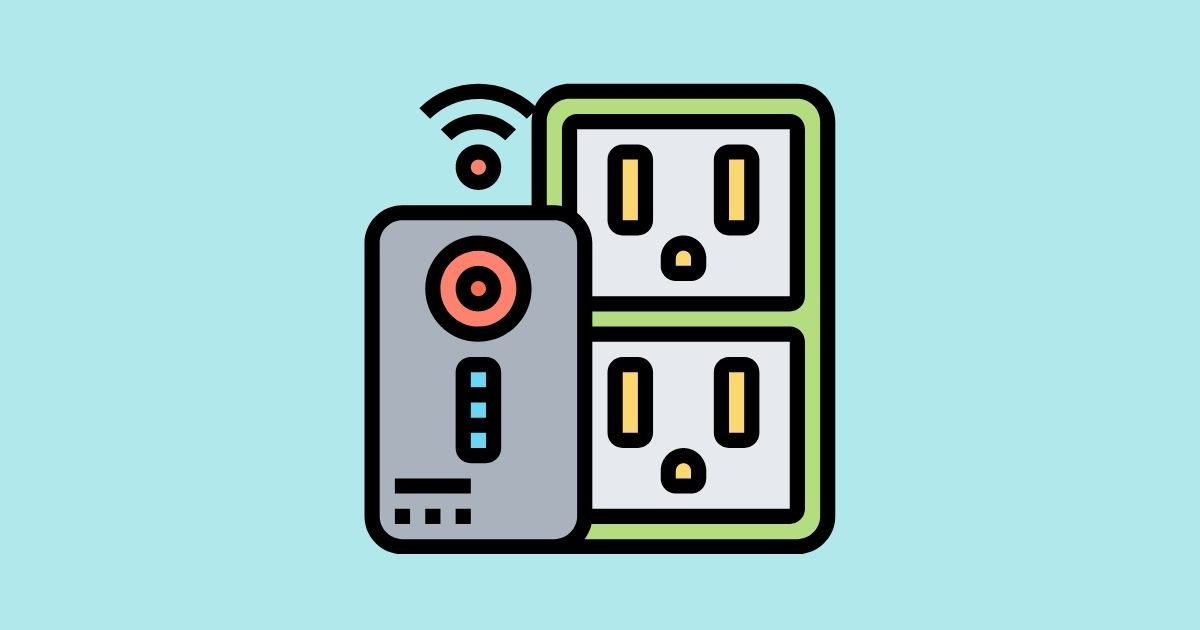
中継機とは、親機のWiFiルーターから離れた場所の端末(PC、スマホ)に電波を届けてくれる(中継する)機器です。

- 2階の部屋だけYouTubeが途中で止まってしまう。
- WiFiルーターが置いてあるリビングから離れるとネットが遅くなる。
- 動画を見ている最中に部屋を移動すると、動画が途切れてしまう。
上記の問題を解決するには、中継機を設置してみましょう。
中継機を設置することで、WiFiの電波が届く場所が拡大するので、家中どこにいても快適にインターネットを利用できるようになります。
中継機は、コンセントに挿して簡単なセットアップをするだけで使えるようになりますよ。
中継機の選び方
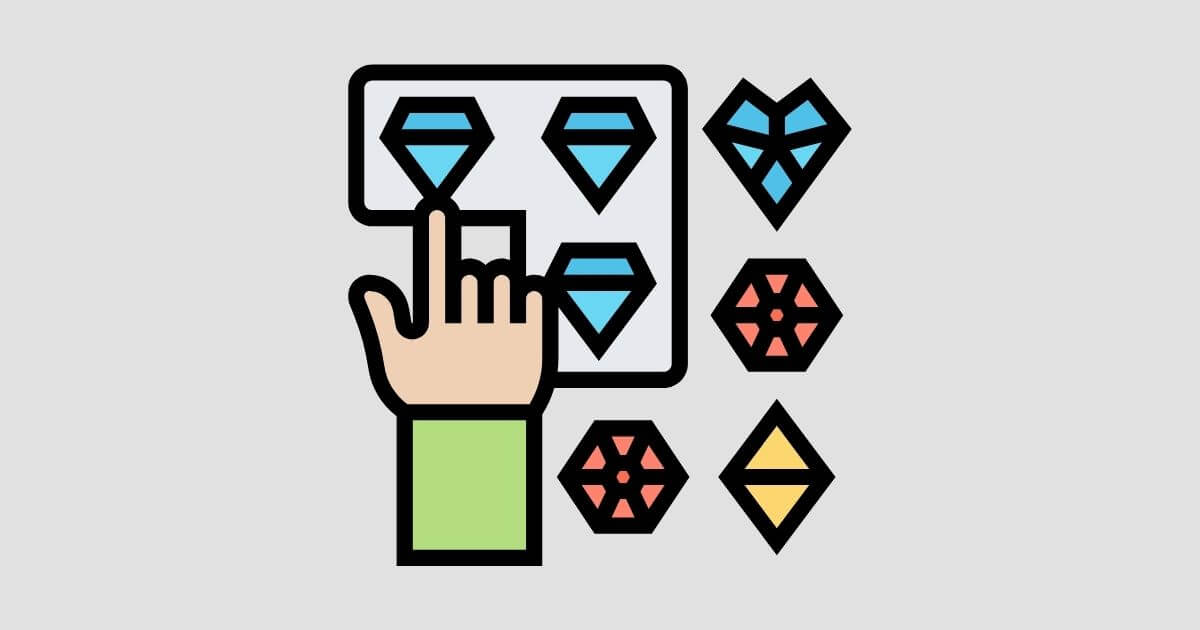
中継機を選ぶ際に、気をつけてほしいポイントがあります。
中継機選びのポイント
- 親機のWiFiルーターの性能に合わせる
- デュアルバンド同時接続ができるか
- WPSボタンが搭載されているか
- コンセントタイプか据え置きタイプにするか
- 有線LAN接続は必要か
親機のWiFiルーターの性能に合わせる
中継機の役割は、あくまでも親機のWiFiルーターの電波を中継することです。
要するに、親機のWiFi以上の速度・性能を出すことはできません。
一方で、親機以下の性能の中継機を設置すると、速度が遅くなることもあるので注意が必要です。

親機のWiFiルーターで確認する性能は2点です。この2点を確認して、親機のWiFiルーターと同じ性能の中継機を選ぶといいですよ。
親機の性能で確認すること
- 11ax/11n/aといわれる通信規格
- 最高〇Mbpsといった最高速度
デュアルバンド同時接続ができるか
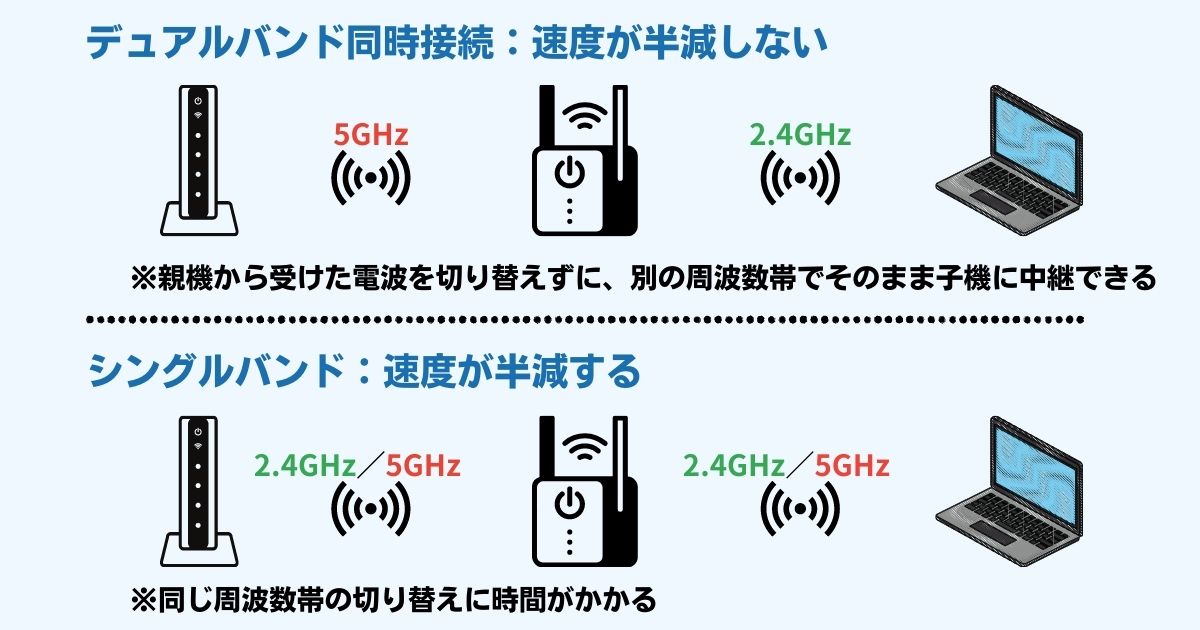
WiFiの電波は「2.4GHz帯」「5GHz帯」の2種類の周波数帯を使用しています。
高速な通信速度を実現するには、「デュアルバンド同時接続」に対応した中継機を選びましょう。
2.4GHzと5GHzを切替せずに、親機のWiFiルーターから受け取った電波を、別の周波数でPC等の端末に届けることができます。
要するに、切替に伴う時間が発生しないため、通信速度は半減しません。
一方で、「シングルバンド接続」は、親機のWiFiルーターから受け取った電波を、PC等の端末へ届けるのに同じ周波数帯で接続するため、切替の時間がかかります。
結果「デュアルバンド同時接続」と比べて通信速度が半減します。
WPSボタンが搭載されているか
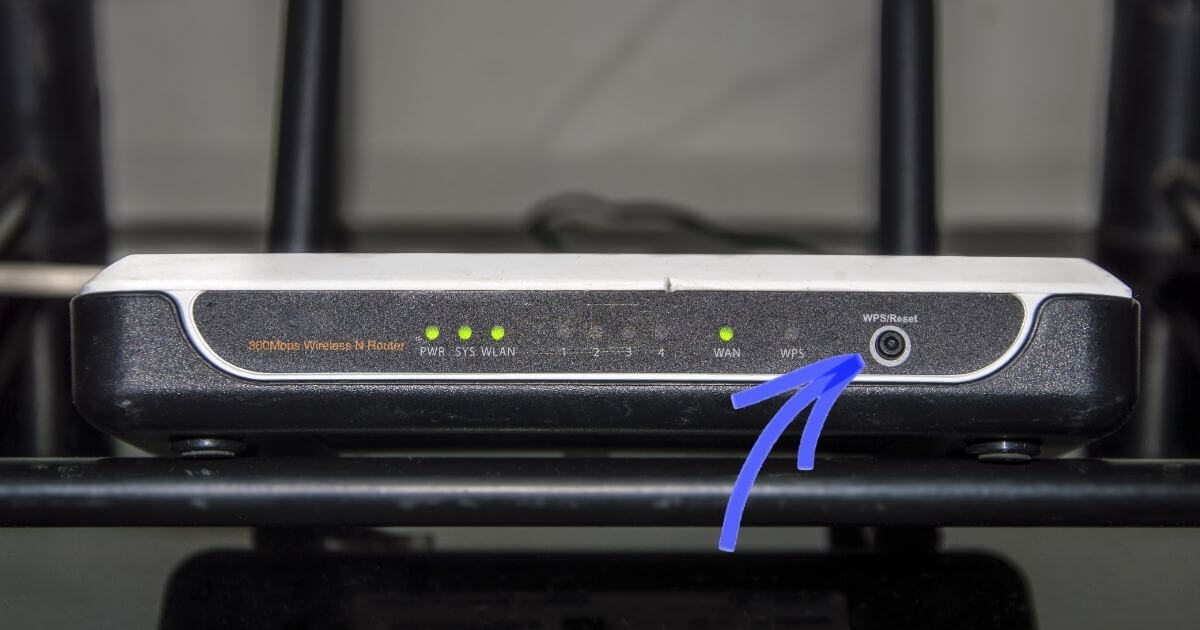
「WPS」とはWiFiルーターとPCやスマホなどの端末を、ボタン一つで簡単に接続できる仕組みです。
そのボタンをWPSボタンと呼びます。
WPSボタンの名称は、メーカーによって異なるので、注意してください。
バッファロー製品は「AOSSボタン」、NEC製品は「らくらくスタートボタン」と名称がついています。
「WPSボタン」が搭載された中継機なら、接続設定が簡単なので、機器操作が不安な方にはオススメです。

コンセントタイプか据え置きタイプにするか

中継機には「据え置きタイプ」と「コンセントタイプ」があります。
2種類のタイプ
- 据え置きタイプ:電源ケーブルを使うので、置く場所を自由に決められる。
- コンセントタイプ:コンセントにそのまま挿入して使える。
設置したい近くにコンセントがないなら、据え置きタイプを選ぶと良いでしょう。
コンセントタイプは、コンセントに直接挿入して使うので、配線が目立つといったこともなく、見た目もスッキリします。
有線LAN接続は必要か
中継機は有線LANポートを搭載しているものがあります。
有線LANポートがあることもメリットは2点です。
有線LANポートのメリット
- WiFiに対応していない機器をインターネット接続できる
- 通信速度が安定する
中継機に有線LANポートが搭載されていたら、WiFiに対応していないデスクトップPCでも有線接続して、インターネットに接続できるようになります。
有線LAN接続すると、WiFiで接続するより、通信速度が安定します。

中継機の設置場所
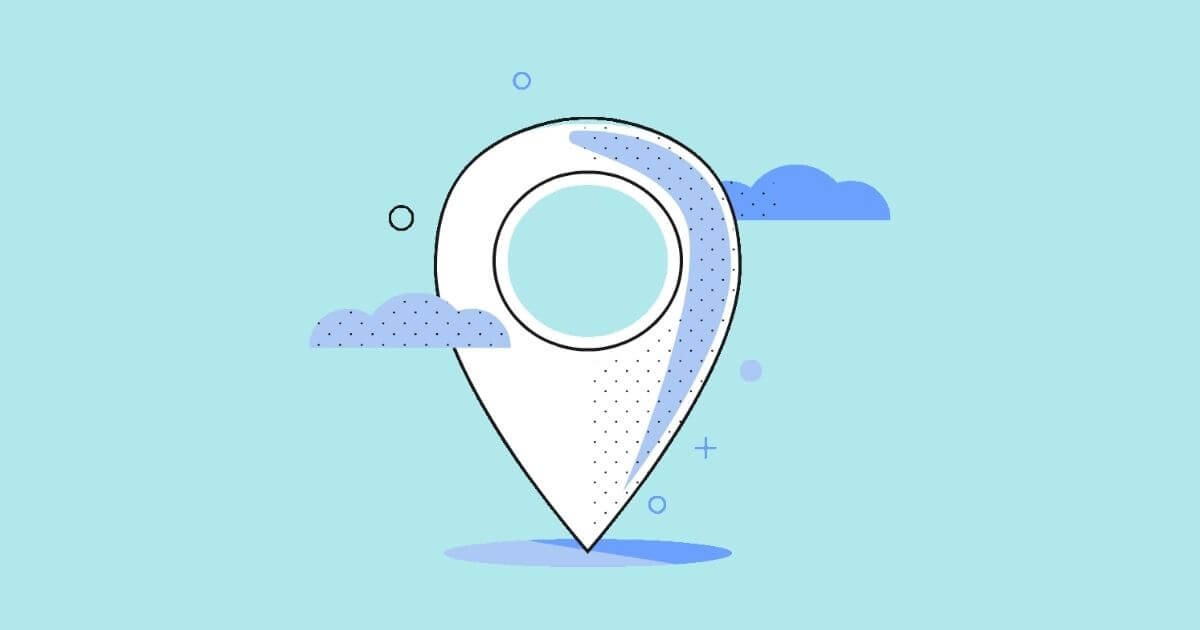
中継機は必ず、親機のWiFiルーターの電波が届く範囲内に設置してください。
ただし、近すぎると家全体に電波が届かなくなるので注意しましょう。
WiFiの電波は360度と全方向に飛んでいるので、おすすめの設置場所は親機WiFiルーターの真上/真下です。
例えば、1階の真ん中あたりに親機WiFiルーターを設置しているなら、中継機は2階の真ん中あたりに設置しましょう。
中継機の設置場所
- 親機WiFiルーターの電波が届く範囲内である
- 親機WiFiルーターから近すぎてもダメ
- 別の階に中継機を設置するなら、親機WiFiルーターの真上/真下
おすすめの中継機

有名メーカーから販売されている人気の中継機を紹介します。
1,000円台から購入できる安い中継もありますが、性能の低い中継機を使用すると、かえって速度が遅くなることもあるので注意しましょう。
各メーカーから発売されている人気の中継機を紹介します。自宅で使うことを想定し、性能が良くコストパフォーマンスも高い中継機を紹介するので、参考にしてください。
オススメの中継機2選
Amazonでも売り上げランキング上位の機種です。
「BUFFALO WEX-1166DHPS/N」「TP-Link RE330」を購入して、実際に使ってみた比較レビューはこちらです。
-

-
参考無線LAN中継機の比較レビュー|「BUFFALO」と「TP-Link」の人気機種を実際に使ってみた!
続きを見る
BUFFALO WEX-1166DHP
| ワイヤレスタイプ | 高速規格11acにも対応 |
| デュアルバンド同時接続機能 | 〇 |
| 有線ポート | 1ポート |
| WPSボタン | 〇 |
| 設置方法 | コンセント直挿 |
WPSボタンが搭載されているので、設定も簡単です。
さらに「中継機設置ガイド」を利用すると、中継器を置くべき最適な場所を簡単に見つけられます。
TP-Link RE330
| ワイヤレスタイプ | 高速規格11acにも対応 |
| デュアルバンド同時接続機能 | 〇 |
| 有線ポート | 1ポート |
| WPSボタン | 〇 |
| 設置方法 | コンセント直挿 |
TP-LinkはWiFiルーターや中継器などのネットワーク機器を取り扱っているメーカーになります。
バッファローやIODATAなどの有名メーカーと比較すると、同性能でも安価なのが特徴です。
高速規格11acに対応し、有線ポートやWAPボタンを搭載しているのに安価なのが、TP-Link RE330を選ぶメリットですね。
まとめ
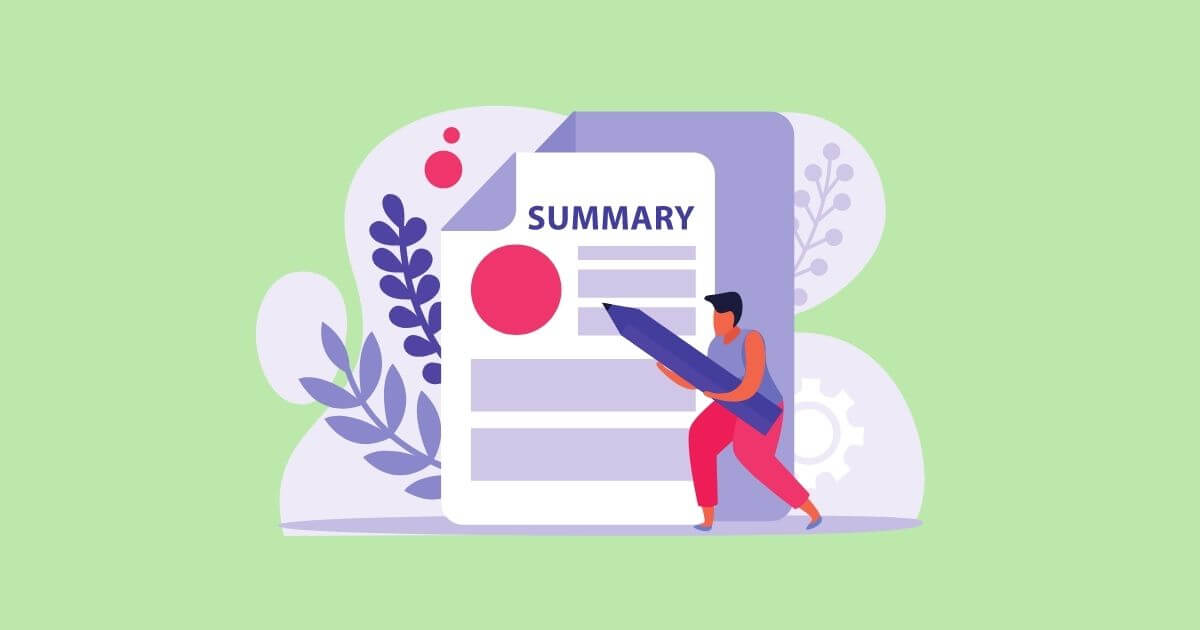
- 2階の部屋だけYouTubeが途中で止まってしまう。
- Wi-Fiルーターが置いてあるリビングから離れるとネットが遅くなる。
- 動画を見ている最中に部屋を移動すると、動画が途切れてしまう。
上記のことにお困りの場合は、親機のルーターの設置場所を変えてみましょう。
WiFiの電波は360度と全方位に飛びますが、障害物があると電波は届きにくくなります。
親機のWiFiルーターの位置を変えても、部屋でWiFiが繋がりにくいなら、中継機を設置してみてください。
中継機は、親機のWiFiの電波を離れている子機に中継して届ける機器です。
中継機を選ぶ時に気を付けるべきことを確認して、設置しましょう。
最後までお読みいただきありがとうございました。




